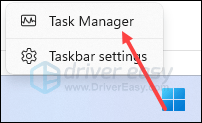এই অবিশ্বাস্যভাবে লাইটওয়েট ক্লায়েন্ট - uTorrent - এর দুর্দান্ত দক্ষতা এবং হালকা ওজনের জন্য বিশ্বজুড়ে ব্যাপক জনপ্রিয়তা উপভোগ করে। যদিও এটি প্রায় একটি বাগ-মুক্ত অ্যাপ্লিকেশন, তবে সম্ভাবনা হল আপনি একটি uTorrent-এর প্রতিক্রিয়া না দেখাতে পারেন। আপনি চেষ্টা করলেও যদি আপনার uTorrent সাড়া না দেয় তবে আতঙ্কিত হবেন না, কারণ এটি ঠিক করা বেশ সহজ…
এই সংশোধন চেষ্টা করুন
- প্রেস করুন Ctrl + Shift + Esc একই সাথে টাস্ক ম্যানেজার খুলতে হবে।
- নির্বাচন করুন uTorrent এবং নির্বাচন করুন শেষ কাজ .
- ক্লিক ফাইল > নতুন টাস্ক চালান .
- যে উইন্ডোটি খোলে, সেখানে ক্লিক করুন ব্রাউজ করুন...
- uTorrent চালু করতে নিম্নলিখিত পথে নেভিগেট করুন:
C: UsersAppDataRoaminguTorrent - uTorrent রাইট-ক্লিক করুন এবং নির্বাচন করুন বৈশিষ্ট্য .
- পাশের বক্সটি চেক করুন প্রশাসক হিসাবে এই প্রোগ্রাম চালান .
- ক্লিক প্রয়োগ করুন > ঠিক আছে .
- আপনার কম্পিউটার পুনরায় চালু করুন তারপর আবার uTorrent চালান।
- ম্যাকাফি
- একই সময়ে Windows লোগো কী এবং R টিপুন এবং প্রবেশ করুন inetcpl.cpl .
- যান সংযোগ ট্যাব এবং তারপর নির্বাচন করুন LAN সেটিংস .
- পাশের বক্সটি আনচেক করুন আপনার LAN এর জন্য একটি প্রক্সি সার্ভার ব্যবহার করুন৷ .
- উইন্ডোজ লোগো কী + R টিপুন, এন্টার করুন %AppData%utorrent রান বক্সে।
- উপস্থিত ফোল্ডারের সমস্ত বিষয়বস্তু মুছুন।
- আপনার কম্পিউটার রিস্টার্ট করুন এবং আবার uTorrent চালু করুন।
- Windows + R টিপুন, তারপর এন্টার করুন appwiz.cpl রান বক্সে।
- uTorrent রাইট-ক্লিক করুন এবং নির্বাচন করুন আনইনস্টল করুন .
- ক্র্যাশ
- কার্যক্রম
ফিক্স 1: টাস্ক ম্যানেজারের মাধ্যমে পুনরায় চালু করুন
স্পষ্টতই, সতর্কতা যেমন বলেছে, প্রথম জিনিসটি হল সমস্ত uTorrent প্রক্রিয়া বন্ধ করা। এটি করার জন্য, আপনি টাস্ক ম্যানেজারে uTorrent এবং এর সম্পর্কিত পরিষেবাগুলি শেষ করতে পারেন এবং এটি আবার চালাতে পারেন।
ত্রুটিটি এখন চলে যাওয়া উচিত এবং আপনি সমস্যাটি পরীক্ষা করতে আবার ডাউনলোড করার চেষ্টা করতে পারেন। কিন্তু যদি না হয়, আপনি নীচের ফিক্স চেষ্টা করতে পারেন.
ফিক্স 2: অ্যাডমিন হিসাবে চালান
এই ত্রুটিটি ফাইল ডাউনলোড করার জন্য সীমিত অ্যাক্সেসের কারণেও হতে পারে। বিশাল ডেটা স্থানান্তর আপনার অ্যাকাউন্টকে সন্দেহজনক করে তুলতে পারে, এইভাবে আপনার uTorrent-এর আবার স্বাভাবিকভাবে কাজ করার জন্য অ্যাডমিন বিশেষাধিকার প্রয়োজন। এটি এড়াতে, আপনি স্থায়ীভাবে প্রশাসক হিসাবে uTorrent চালাতে পারেন:
ফিক্স 3: ফায়ারওয়ালের মাধ্যমে ইউটরেন্টকে অনুমতি দিন
যদিও uTorrent সেটআপ উইজার্ড স্বয়ংক্রিয়ভাবে উইন্ডোজ ফায়ারওয়ালে uTorrent-এর জন্য একটি ব্যতিক্রম যোগ করতে পারে, তবে আপনাকে অন্যান্য অ্যান্টিভাইরাস বা নিরাপত্তা অ্যাপে ম্যানুয়ালি একটি ব্যতিক্রম হিসেবে uTorrent যোগ করতে হতে পারে।
এটি কীভাবে করবেন তা পরীক্ষা করতে নীচের লিঙ্কগুলি অনুসরণ করুন:
ফিক্স 4: প্রক্সি অক্ষম করুন
ইন্টারনেট পারফরম্যান্স বাড়ানোর পাশাপাশি, প্রক্সি সার্ভারগুলি লোকেদের আইপি লুকিয়ে ব্যক্তিগতভাবে ব্রাউজ করতে সক্ষম করে। যাইহোক, প্রক্সি সার্ভারগুলি ইউটরেন্টের মতো কিছু নেটওয়ার্ক-ভিত্তিক অ্যাপের সাথে বিরোধের জন্য পরিচিত। এই ত্রুটিটি ঠিক করতে, আপনি প্রক্সি সার্ভারগুলি অক্ষম করতে পারেন:
সমস্যাটি এখনও অব্যাহত থাকলে পরীক্ষা করার জন্য আপনি এখন uTorrent পুনরায় চালু করতে পারেন। যদি এটি সাড়া না দেয়, তাহলে নিচের পরবর্তী ফিক্স চেক করুন।
ফিক্স 5: অ্যাপ ডেটা মুছে ফেলা হচ্ছে
দুর্নীতিগ্রস্ত অ্যাপ ডেটাও সমস্যার আরেকটি প্রধান কারণ হিসেবে রিপোর্ট করা হয়েছে। আপনার কম্পিউটারে সাম্প্রতিক পরিবর্তনগুলি স্থানীয় কনফিগারেশন ফাইলগুলিকে দূষিত করে থাকতে পারে, যার ফলে আপনার uTorrent এই ডেটা পড়তে ব্যর্থ হয়, যার ফলে uTorrent রেসপন্স না করার ত্রুটি সৃষ্টি করে।
এটি ঠিক করতে, আপনাকে কেবল অ্যাপ্লিকেশন কনফিগারেশন ফোল্ডারে নেভিগেট করতে হবে এবং সেখান থেকে সংরক্ষিত ডেটা মুছতে হবে।
ফিক্স 6: ডাউনলোড করা ফাইল মুছুন
এটি ডাউনলোড করা ফাইল হতে পারে যা আপনার uTorrentকে প্রতিক্রিয়াহীন করে তুলছে। এটি ঠিক করতে, আপনি কেবল ডাউনলোড ডিরেক্টরিতে যেতে পারেন এবং ডাউনলোড করা সমস্ত ফাইল মুছে ফেলতে পারেন।
আপনি যখন আপনার uTorrent পুনরায় চালু করবেন, এটি ডাউনলোড করার কাজটি পুনরায় শুরু করবে এবং এই ত্রুটিটি এখন অদৃশ্য হয়ে যেতে পারে।
ফিক্স 7: অ্যাপ্লিকেশনটি পুনরায় ইনস্টল করুন
এই সমস্ত সমাধান আপনার সমস্যার সমাধান করতে ব্যর্থ হলে, আপনি একটি পরিষ্কার পুনরায় ইনস্টল করতে পারেন।
বোনাস টিপস
আপনার কম্পিউটার কর্মক্ষমতা উন্নত করতে, আপনি আমাদের শক্তিশালী ড্রাইভার আপডেট টুল ব্যবহার করে দেখতে পারেন - ড্রাইভার সহজ - আপনার সিস্টেমে সমস্ত পুরানো এবং দুর্নীতিগ্রস্ত ড্রাইভার আপডেট করতে। এই পুরানো বা দুর্নীতিগ্রস্ত ড্রাইভারগুলি আপনার FPS কমিয়ে দিতে পারে এবং এমনকি আপনার সিস্টেমকে মসৃণভাবে চলতে বাধা দিতে পারে।
এটি আপনাকে অনলাইনে সঠিক ড্রাইভার, যেমন আপনার গ্রাফিক্স কার্ড ড্রাইভার, সিপিইউ এবং অডিও ড্রাইভার অনুসন্ধান করার এবং ম্যানুয়ালি ইনস্টল করার সমস্ত ঝামেলা বাঁচাবে।
ড্রাইভার ইজি স্বয়ংক্রিয়ভাবে আপনার সিস্টেমকে চিনবে এবং এটির জন্য সঠিক ড্রাইভার খুঁজে পাবে। আপনার কম্পিউটারটি ঠিক কোন সিস্টেমে চলছে তা আপনার জানার দরকার নেই, আপনাকে ভুল ড্রাইভার ডাউনলোড এবং ইনস্টল করার ঝুঁকি নিতে হবে না এবং ইনস্টল করার সময় ভুল করার বিষয়ে আপনাকে চিন্তা করার দরকার নেই। ড্রাইভার ইজি সব হ্যান্ডেল.
এক) ডাউনলোড করুন এবং ড্রাইভার ইজি ইনস্টল করুন।
2) চালান Driver Easy এবং ক্লিক করুন এখনই স্ক্যান করুন বোতাম ড্রাইভার ইজি তারপরে আপনার কম্পিউটার স্ক্যান করবে এবং কোন সমস্যা ড্রাইভার সনাক্ত করবে।

3) ক্লিক করুন সব আপডেট করুন আপনার সিস্টেমে অনুপস্থিত বা পুরানো সমস্ত ড্রাইভারের সঠিক সংস্করণ স্বয়ংক্রিয়ভাবে ডাউনলোড এবং ইনস্টল করতে (এর জন্য প্রয়োজন প্রো সংস্করণ - এর মধ্যে রয়েছে সম্পূর্ণ সমর্থন এবং 30-দিনের অর্থ ফেরত গ্যারান্টি)।
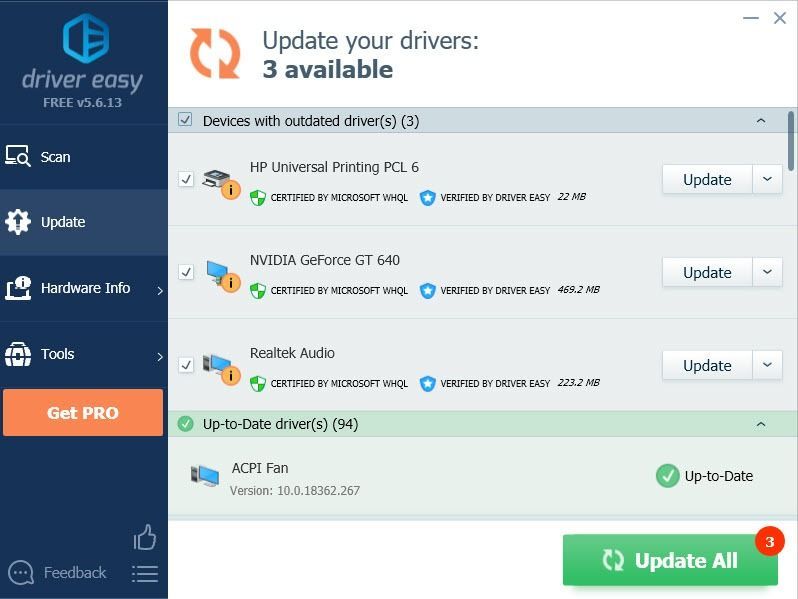 আমরাও অফার করি বিনামূল্যে সংস্করণ :
আমরাও অফার করি বিনামূল্যে সংস্করণ : শুধু ক্লিক করুন হালনাগাদ আপনি যে ড্রাইভারটি আপডেট করতে চান তার পাশের বোতাম এবং Driver Easy স্বয়ংক্রিয়ভাবে আপনার জন্য সঠিক ড্রাইভার ডাউনলোড করবে। যাইহোক, আপনাকে পরে এটি ম্যানুয়ালি ইনস্টল করতে হবে।
4) পরিবর্তনগুলি কার্যকর হওয়ার জন্য আপনার কম্পিউটার পুনরায় চালু করুন৷

![[সমাধান] গণ প্রভাব কিংবদন্তি সংস্করণ FPS ড্রপ](https://letmeknow.ch/img/knowledge/93/mass-effect-legendary-edition-fps-drops.jpg)